Меню «Открыть с» позволяет выбрать, по какой программе должен быть открыт указанный файл. Это полезно, если вы хотите открыть файл, используя другую программу, чем установленная по умолчанию. Иногда, однако, список программ в этом меню может содержать устаревшие элементы. Как удалить ненужные программы из этого списка?
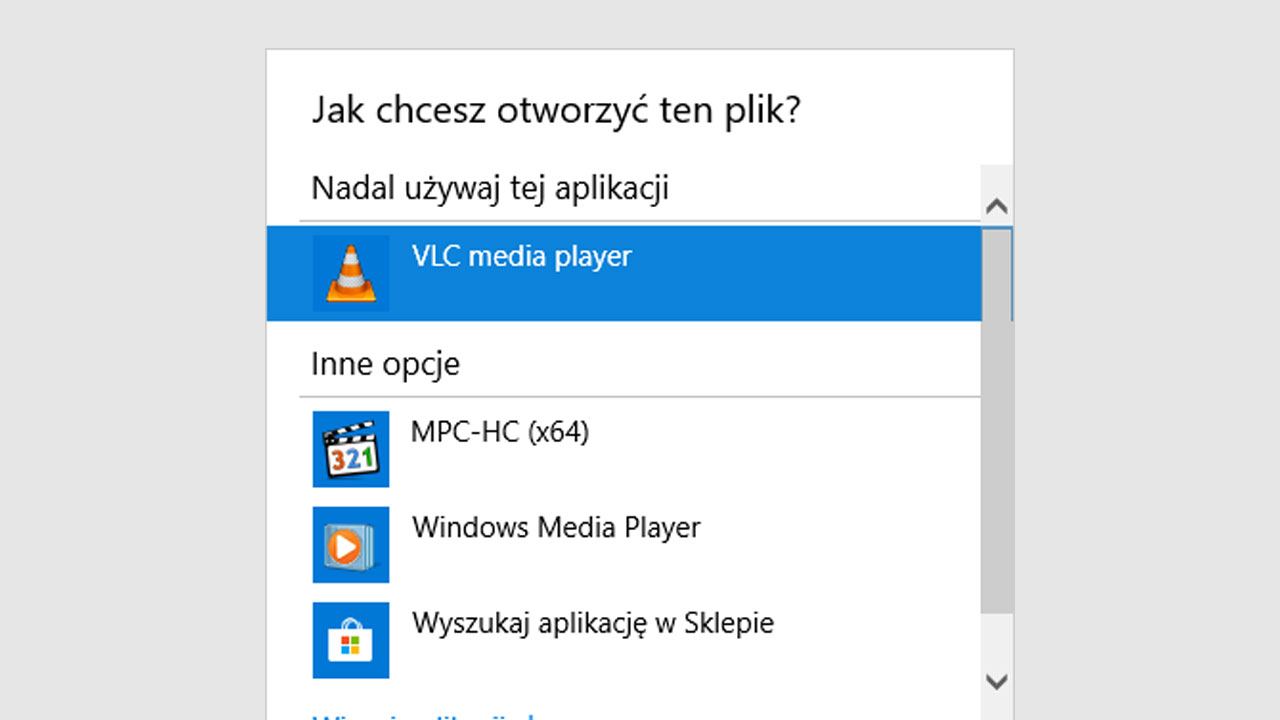
В Windows обычно устанавливается одна конкретная программа для открытия указанных типов файлов. Например, файлы HTML всегда могут открываться с помощью браузера Chrome, песен MP3 с iTunes и фильмов MP4 с Media Player Classic. Иногда, однако, мы хотим открыть файл, используя другую программу, — затем щелкните по файлу правой кнопкой мыши и выберите опцию «Открыть с». Система отобразит список программ, которые мы можем использовать, чтобы открыть указанный файл.
Однако бывает, что список «Открыть с» устарел. Иногда могут отображаться программы, которые уже были удалены или просто те, которые мы не хотим отображать здесь. Если список длинный, и на нем есть ненужные программы, то стоит знать, что мы можем очистить его от ненужных приложений. Как это сделать?
Очистка меню «Открыть с помощью» с помощью программы NirSoft OpenWithView
Самый простой способ сделать это — использовать программу OpenWithView от NirSoft. Это отличный инструмент, который не требует установки и позволяет мгновенно отключать нежелательные элементы из меню «Открыть с».
Загрузить OpenWithView от NirSoft
После загрузки программы распакуйте его в выбранное место и запустите его, используя только EXE-файл. Появится небольшое окно, в котором вы найдете список добавленных программ в разделе «Открыть с».
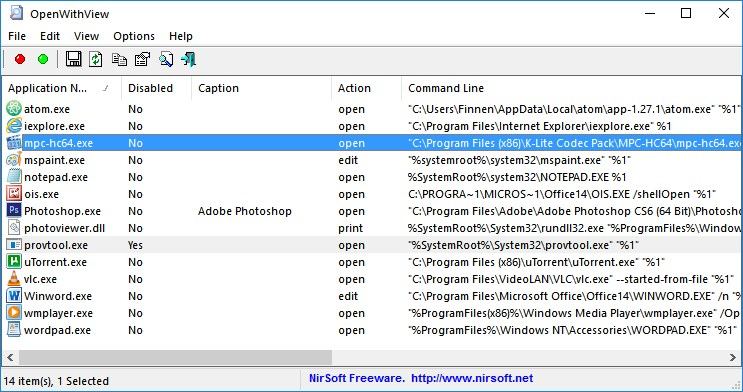
Если вы хотите деактивировать программу, чтобы она не отображалась в списке «Открыть с», просто щелкните ее правой кнопкой мыши и выберите Msgstr «Отключить выбранные элементы». Запись программы в окне «Открыть с» будет скрыта и не будет отображаться до тех пор, пока она не будет восстановлена. Конечно, это не влияет на работу самой программы.
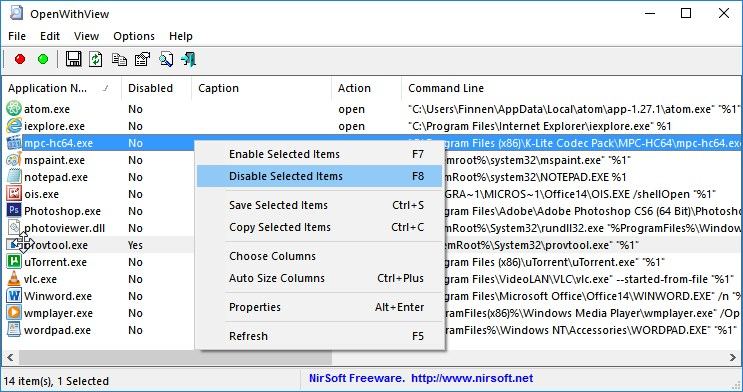
Если вы хотите восстановить программу в списке «Открыть с», вы можете это сделать. Достаточно выбрать программу в списке, щелкнуть ее правой кнопкой мыши и использовать опцию «Включить выбранные элементы».
Очистите меню «Открыть с помощью» с помощью редактора реестра
Этот метод не требует каких-либо дополнительных программ, но не очень интуитивно, так как необходимо использовать редактор реестра. Если вы хотите организовать меню «Открыть с» без каких-либо дополнительных программ, это единственный способ.
Более того, этот метод имеет один дополнительный плюс — в отличие от инструмента NirSoft редактор реестра позволяет настраивать содержимое окна «Открыть с» отдельно для каждого типа файла. Таким образом, мы можем, например, удалить программу VLC Media Player из меню «Открыть с» для файлов MP3, но у нас есть возможность оставить ее, например, для файлов AVI, MKV и MP4.
Нажмите комбинацию клавиш Windows + R, чтобы вызвать окно запуска, а затем запустите редактор реестра, введя следующую команду:
смерзаться
Откроется окно редактора реестра. Слева вы найдете список папок реестра (ключей). Разрабатывая их один за другим, переходите к следующему пути:
HKEY_CURRENT_USER \ Software \ Microsoft \ Windows \ CurrentVersion \ Explorer \ FileExts \
После расширения ключа FileExts отобразится список всех известных типов файлов (расширений). Для каждого типа файла другим программам назначается раздел «Открыть с» в системе.
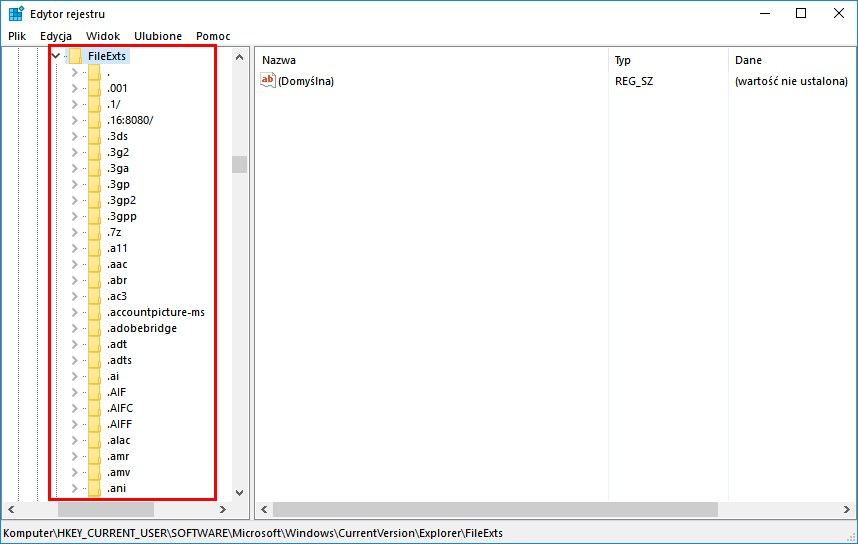
Например, файл MP3 может иметь такие программы, как Winamp, foobar2000, iTunes или Spotify, в то время как в файле DOC будут WordPad, Microsoft Office или LibreOffice Writer.
Во-первых, мы должны выбрать тип файлов, которые нас интересуют (например, меню «Открыть с», связанное с ZIP-файлами), а затем мы разрабатываем ключ с выбранным типом файла. После расширения выберите ключ «OpenWithList.»
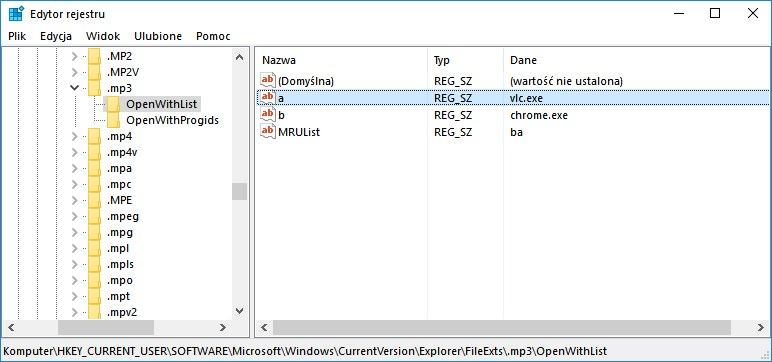
В правой части окна редактора — список записей, принадлежащих этому ключу. Этот список представляет собой не что иное, как список программ, отображаемых в окне «Открыть с помощью» для определенного типа файлов. Вы можете распознать отдельные программы по имени файла, который отображается в столбце «Данные» (например, vlc.exe указывает, что запись предназначена для программы VLC Media Player в списке «Открыть с»).
Чтобы удалить выбранную программу из списка «Открыть с» для выбранного типа файлов, все, что вам нужно сделать, это щелкнуть правой кнопкой мыши по выбранной программе и нажать «Удалить». После подтверждения удаления программа исчезнет из списка «Открыть с помощью».





